De 7 beste iPhone GIF Apps å opprette, samle, lagre og dele

GIF og emojis er livsnerven i hver gruppe chat-tråden. Takket være iPhone's innebygde emoji-tastatur, er emojis enkle å bruke. Men det er ikke tilfelle med GIFs.
Hver meldingsapp har sitt eget GIF-verktøy, men de jobber selvstendig og fungerer annerledes. Hvis du leter etter en mer sammenhengende tilnærming til GIF, må du bruke en tredjepartsprogram.
Heldigvis, disse sju iPhone-appene lar deg holde en samlet samling av favorittgifene dine hendig (selv de du har laget).
1. Raskt dele GIFs med Gboard
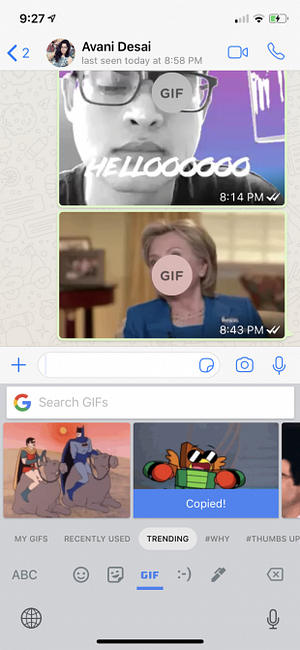

Hvis alt du vil gjøre er å dele en rask GIF av Owen Wilson, sier “wow” eller en katt rister på hodet, trenger du ikke mer enn Gboard-appen. Det er uten tvil det beste tastaturet for iPhone Har Google gjort det beste iPhone-tastaturet ennå? Møt Gboard Gjorde Google det beste iPhone-tastaturet ennå? Møt Gboard Google lanserte nylig et nytt tastatur for iPhone som heter Gboard, og det er utelukkende tilgjengelig på iOS akkurat nå. Det er også sannsynligvis det beste mobile tastaturet du noen gang har brukt. Les mer .
Egentlig, Gboard er en av de viktigste verktøyene alle bør installere. Den leveres med innebygd Google-søk, gesttyping, emoji-forslag, klistremerker og GIF-søk.
Etter aktivering av Gboard-appen fra Innstillinger> Generelt> Tastaturer, trykk og hold på Kloden ikonet og bytt til Gboard.
Velg GIF-søkeverktøyet, og søk etter en GIF eller velg en basert på kategori. Trykk på GIF for å kopiere den.
Deretter trykker du på og holder inne meldingsboksen, velg Lim inn, og GIF-forhåndsvisningen vil dukke opp i den aktuelle appen. Du kan deretter trykke på sende knappen for å legge inn GIF i tråden.
nedlasting: Gboard (Free)
2. Caption GIFs med GIF Keyboard
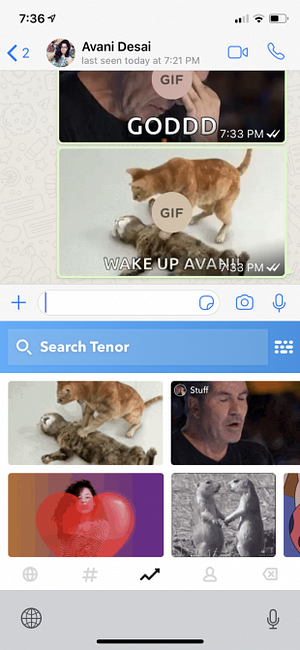
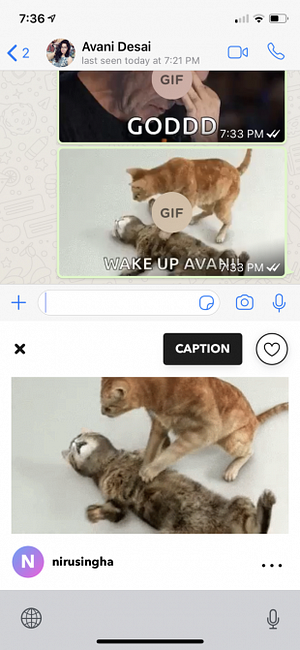
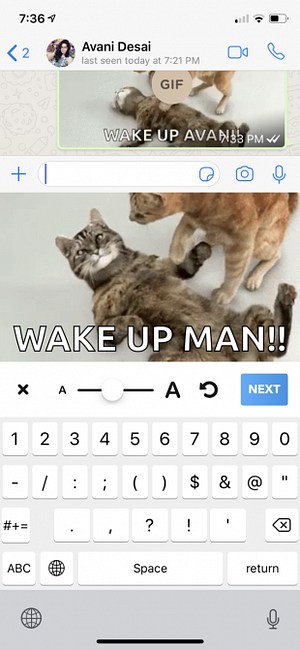
GIF-tastaturets skjønnhet ligger i hvor mye du kan gjøre fra tastaturvisningen.
Når du har logget på appen og aktivert det nye tastaturet, kan du bla gjennom kategoriene eller søke etter noen GIF. Bruke Hjerte knappen for å legge til en GIF til dine favoritter. Du kan til og med lage pakker og legge til nye GIFer til dem fra tastaturvisningen.
Trykk på tastaturet profil knappen for å få tilgang til alle dine favoritter og pakker.
Den beste delen av GIF-tastaturet er bildetekstverktøyet. Velg en GIF, trykk på bildetekst knappen, og skriv ut en melding. Det kommer opp i bunnen av GIF. Dette er en fin måte å trolle dine venner på, og legge til et ekstra slag for en allerede morsom GIF.
nedlasting: GIF-tastatur (gratis)
3. Bygg ditt eget GIF-bibliotek med Giphy
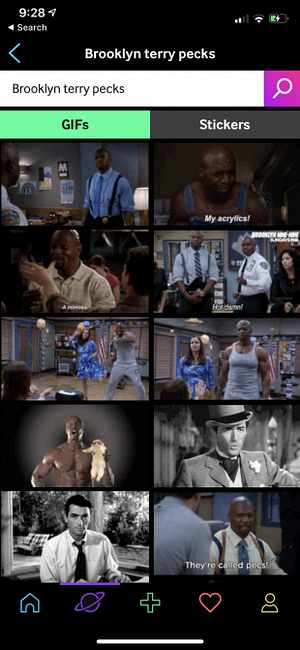
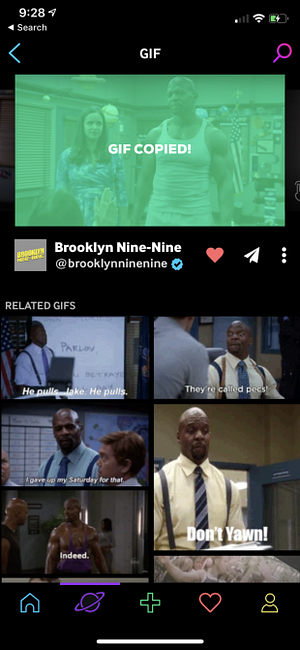
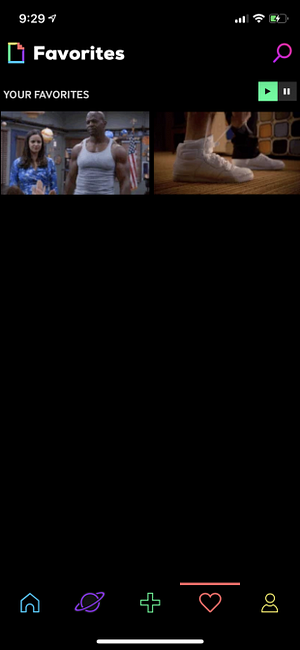
Giphy, som du kanskje vet, er ryggraden i GIF-fellesskapet. GIF-søkene i apper som Instagram eller WhatsApp kommer alle fra samme kilde: Giphy.
Dette gjør Giphy-appen en må ha for hvert GIF-hode. Du kan bruke appen til å vise trendige GIFer, utforske kategorier og raskt dele GIFer til en chat-app.
I motsetning til ovenstående tilbyr Giphy's app ikke et tastatur. Åpne Giphy-appen, og start med å opprette en konto. På denne måten vil dine favoritter vises på tvers av alle enhetene dine (og nettstedet).
Trykk på Utforske ikonet for å se de nyeste kategoriene. Bruke Søke ikon hvis du vil søke etter en bestemt GIF, som er der Giphy virkelig skinner.
Si at du vil dele GIF av Terry Crews fra Brooklyn Nine-Nine som hopper på hans pecs. Bare søker etter Brooklyn Terry pecs gjør kunsten.
Når du har valgt GIF, klikker du bare på den for å kopiere den. Bytt til chat-appen din, lim den inn, og du er ferdig. Du kan også lagre GIF til kamerarullen din (som en GIF eller til og med som et levende bilde). Bruke Dele knappen for å kopiere koblingen til GIF, noe som gjør det enkelt å dele direkte på Facebook eller Twitter.
Når du finner en GIF du liker, klikker du på hjerte knappen for å lagre den til din Favoritter seksjon.
nedlasting: Giphy (gratis)
4. Lag fantastiske GIF med Giphy Cam
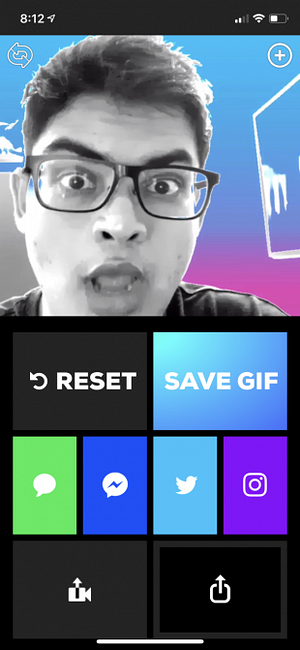
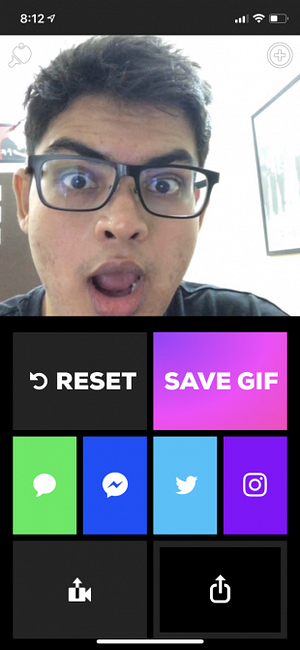
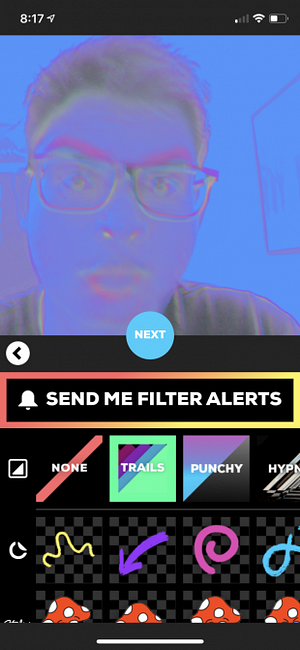
Noen ganger er en reaksjons-GIF bare ikke nok. Det er her Giphy Cam kommer inn. Du kan bruke appen til å raskt lage en reaksjons-GIF (syet sammen og loopet fra et par bilder) eller du kan ta en lengre video og konvertere den til en GIF.
Du kan avslutte det der hvis du vil. Lagre videoen, del den på WhatsApp, og gjør det med det.
Alternativt kan du angi den fantastiske verdenen av GIF-filtre. Når du har opprettet GIF, kan du se på redigeringsalternativene nedenfor. Velg ett av filtene, og legg deretter til et klistremerke, en effekt og litt tekst for å gjøre GIF din groovy eller skremmende (avhengig av humøret ditt).
Utforsk alternativene så mye du vil. Det er veldig gøy å være hadde bare å prøve ut filtrene og klistremerkene.
nedlasting: Giphy Cam (Free)
5. Gjør din GIF-samling med GIFWrapped
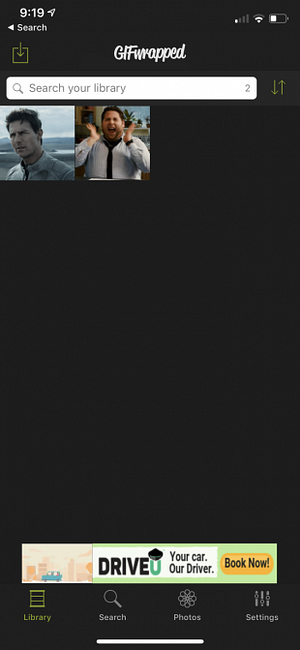
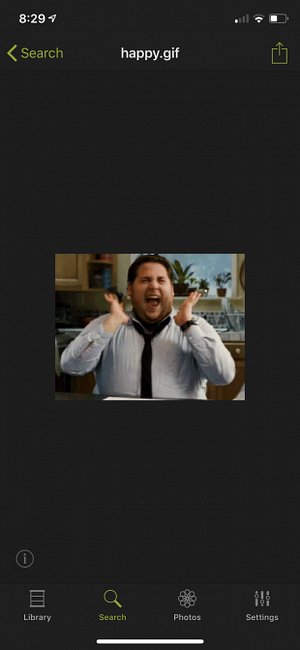
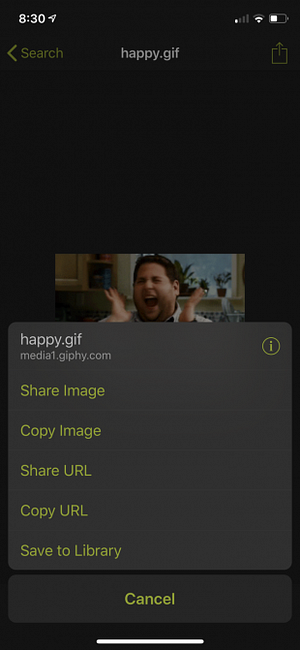
Apper som Giphy og GIF Keyboard synkroniserer dine favoritter og samlinger fra sine servere. Dette betyr at du må opprette en konto med hver tjeneste.
GIFWrapped er appen for folk som vil ha full kontroll over deres GIF-bibliotek. Den gratis appen lar deg søke etter GIFer (fra Giphy-databasen). Du kan lagre GIFer i biblioteket ditt og synkronisere det med Dropbox-kontoen din, slik at den er sikkerhetskopiert og tilgjengelig på tvers av enhetene dine.
GIFWrapped grensesnitt er strukturert som en profesjonell iPhone app, Det kommuniserer ikke virkelig den dumme og morsomme naturen av GIFs. Men ikke la det komme i veien; det er verdt å bruke.
Gå til Søke til kategorien for å søke etter en GIF. Trykk på en GIF for å velge den, og velg deretter Dele knappen for å legge den til i biblioteket ditt. Velg Kopier bilde mulighet til å kopiere GIF og lime det overalt.
nedlasting: GIFWrapped (Gratis, premium versjon tilgjengelig)
6. Konverter levende bilder til GIFs med bevegelsestilbud
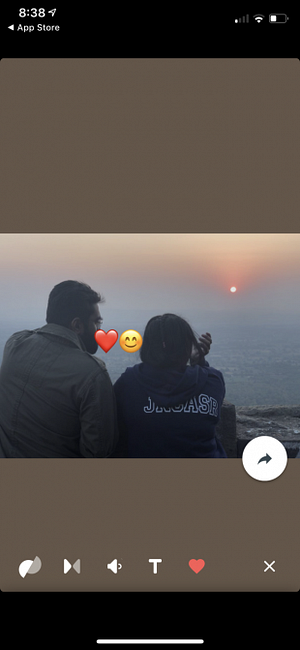
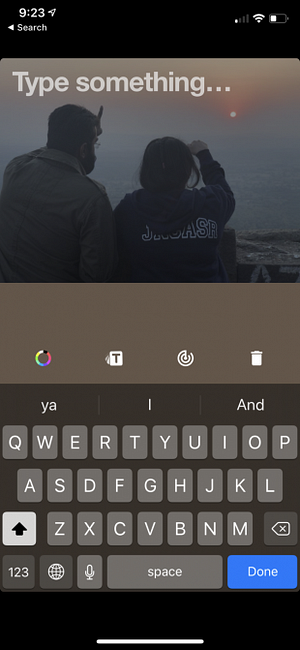
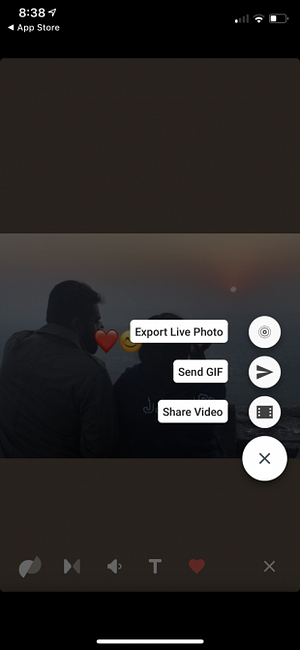
Live-bilder er ren glede Hvordan Capture, dele og redigere Live Photos på iPhone Hvordan Fange, dele og redigere Live Photos på iPhone Apples Live Photos gjør bildene levende med lyd og video. Slik mester du med å bruke Live Photos på iPhone. Les mer . Hvis du har plass på iPhone, foreslår jeg at du fortsetter å slå på funksjonen.
Hvis du ikke er kjent med Live Photos, tar bildet ditt et og et halvt sekund med video før og etter at du trykker på lukkerknappen. Når du ser på et levende bilde, kan du 3D Trykk på det for å se bildet animere.
Ofte kan du få noen morsomme eller vakre edelstener fra denne funksjonen. Men å dele Live Photos er ikke grei.
Den beste måten å dele en Live Photo med venner eller familie på, er å konvertere den til en GIF. Googles Motion Stills-app gjør det ganske enkelt.
Åpne appen, og du vil se en liste over alle Live Photos og GIF-er som er lagret på iPhone. Først, dra til toppen og gå til innstillinger for å deaktivere vannmerket. Trykk deretter på en forhåndsvisning av Live Photo.
Fra redigeringsskjermen kan du deaktivere den smarte stabiliseringen, legge til tekst, deaktivere sløyfen og slå av lyden. Når du er ferdig, trykk på Dele knappen for å eksportere den som en GIF eller video.
nedlasting: Motion Stills (Free)
7. Lag et GIF-bibliotek i Photos App
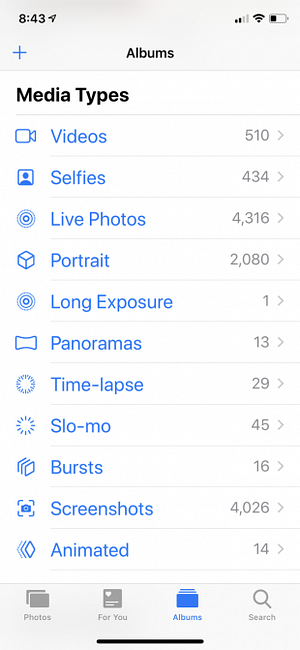
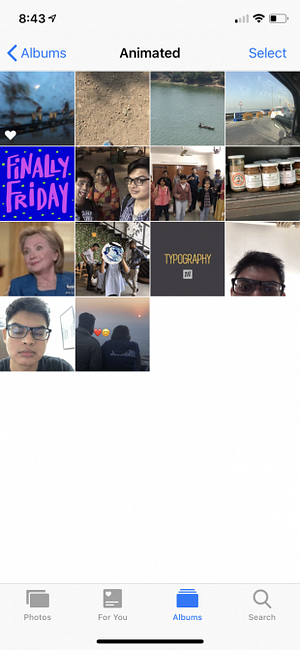
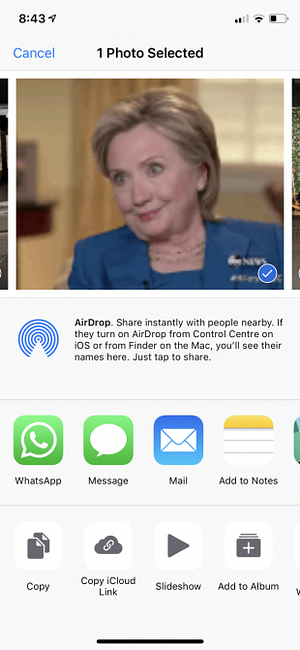
Hvis du kjører iOS 11 eller nyere, kan du bruke Bilder-appen til å lagre og dele GIF-er. Når du kommer over en GIF i en app eller i en prat, bare lagre den i Photos app.
Åpne deretter appen Bilder og gå til album fane. Fra Medietyper delen, trykk Animert. Alle dine lagrede GIF-er vises der. Du kan velge en GIF, trykk på Dele, så del den med en app som WhatsApp eller Meldinger som en GIF.
Lær det nye språket på nettet
GIF er den nye måten vi kommuniserer. Og med disse appene har du massevis av dem til enhver tid.
Men vet du om GIFs historie, kultur og fremtid? Vår komplette guide til kulturen av GIFs GIFs, Språket på nettet: deres historie, kultur og fremtidige GIFs, språk på nettet: deres historie, kultur og fremtid Alt du noensinne ønsket å vite om GIFs historie, hvordan de har utviklet seg, og deres kulturelle betydning og betydning. Les mer vil hjelpe deg å forstå.
Utforsk mer om: GIF, iOS-apper, tastatur, levende bilder, videoopptak.


